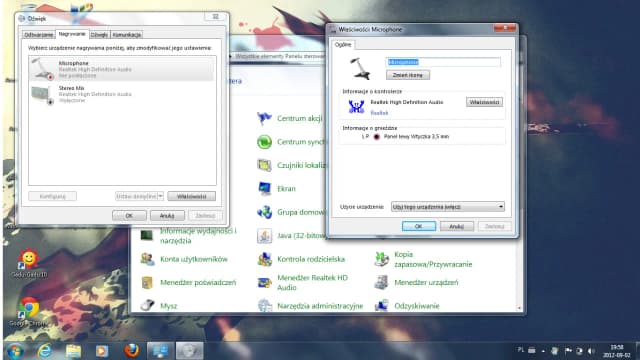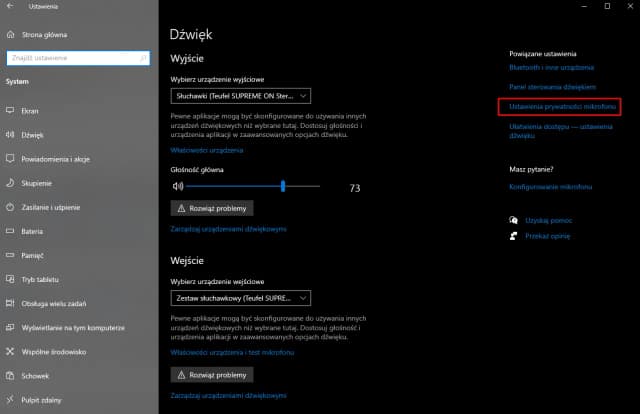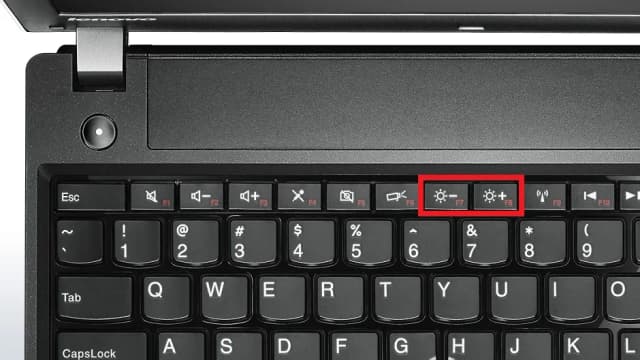W artykule przedstawimy szczegółowe instrukcje dotyczące obu metod, aby każdy mógł dostosować wygląd swojej klawiatury. Dzięki tym prostym krokom, użytkownicy będą mogli nie tylko zmieniać kolory, ale także dostosowywać intensywność podświetlenia oraz wybierać różne efekty świetlne. Jeśli napotkasz jakiekolwiek problemy, znajdziesz również wskazówki dotyczące rozwiązywania najczęstszych trudności.
Kluczowe informacje:
- Zmiana koloru klawiatury możliwa jest poprzez oprogramowanie NitroSense lub skróty klawiszowe.
- Nie wszystkie modele Acer Nitro 5 obsługują funkcję RGB; należy to sprawdzić przed rozpoczęciem.
- Aby korzystać z NitroSense, należy je zainstalować, jeśli nie jest już preinstalowane.
- Możliwości konfiguracji obejmują statyczne kolory, pulsujące efekty oraz dynamiczne zmiany.
- W przypadku problemów z podświetleniem, warto zaktualizować sterowniki klawiatury i sprawdzić aplikację NitroSense.
Jak zmienić kolor klawiatury w Acer Nitro 5 - krok po kroku
Zmiana koloru klawiatury w laptopie Acer Nitro 5 jest prosta i można ją wykonać na dwa główne sposoby. Użytkownicy mogą skorzystać z dedykowanego oprogramowania NitroSense lub użyć skrótu klawiszowego. Obie metody pozwalają na dostosowanie podświetlenia klawiatury do własnych preferencji, co może zwiększyć komfort korzystania z laptopa, szczególnie w ciemnych pomieszczeniach.
Przed rozpoczęciem procesu zmiany koloru, warto upewnić się, że model laptopa obsługuje funkcję RGB, ponieważ nie wszystkie wersje Acer Nitro 5 mają tę możliwość. Jeśli klawiatura jest wyposażona w tę funkcję, użytkownicy mogą w prosty sposób dostosować wygląd swojego urządzenia, co może być przydatne zarówno w codziennym użytkowaniu, jak i podczas grania.
Użycie NitroSense do zmiany koloru klawiatury - łatwe instrukcje
Aby skorzystać z oprogramowania NitroSense, najpierw należy je zainstalować. Można je pobrać z oficjalnej strony Acer lub sprawdzić, czy jest już preinstalowane w systemie. Po zainstalowaniu aplikacji, uruchom ją i znajdź ikonę klawiatury na górnym pasku. Kliknięcie tej ikony otworzy ustawienia podświetlenia klawiatury.
W ustawieniach NitroSense użytkownicy mają możliwość dostosowania kolorów, intensywności światła oraz wyboru różnych trybów. Można wybrać statyczne kolory, pulsujące efekty lub dynamiczne zmiany, które reagują na obciążenie systemu. To daje dużą swobodę w personalizacji klawiatury, co może być atrakcyjne dla graczy oraz osób pracujących w różnych warunkach oświetleniowych.
Warto również pamiętać, że po dokonaniu zmian, ustawienia można łatwo zapisać, co pozwala na szybkie przełączanie się między różnymi profilami podświetlenia. Dzięki temu, użytkownicy mogą szybko dostosować klawiaturę do swoich potrzeb, niezależnie od sytuacji. NitroSense to wszechstronne narzędzie, które znacząco ułatwia zarządzanie podświetleniem klawiatury w laptopie Acer Nitro 5.Skróty klawiszowe do zmiany kolorów klawiatury - szybkie metody
Użytkownicy laptopa Acer Nitro 5 mają możliwość szybkiej zmiany kolorów klawiatury za pomocą skrótów klawiszowych. Najpopularniejszym skrótem jest Fn + F9, który pozwala na włączenie lub wyłączenie podświetlenia klawiatury. W niektórych modelach ten skrót umożliwia także przełączanie między różnymi kolorami, co jest szczególnie przydatne, gdy chcemy szybko dostosować wygląd klawiatury do aktualnych potrzeb.
Warto jednak pamiętać, że dostępność funkcji zmiany kolorów za pomocą skrótów klawiszowych może się różnić w zależności od konkretnego modelu. Dlatego, zanim rozpoczniesz korzystanie z tych metod, upewnij się, że twój laptop obsługuje tę funkcjonalność. W przypadku braku reakcji na skróty, może być konieczne sprawdzenie ustawień lub aktualizacji sterowników klawiatury.
Weryfikacja możliwości RGB w laptopie Acer Nitro 5 - co musisz wiedzieć
Aby móc zmieniać kolory klawiatury w laptopie Acer Nitro 5, najpierw należy zweryfikować, czy model obsługuje funkcję RGB. Można to zrobić, przeglądając specyfikacje techniczne urządzenia dostępne na stronie producenta lub w dokumentacji dołączonej do laptopa. Jeżeli klawiatura nie obsługuje RGB, zmiana kolorów nie będzie możliwa, co ogranicza możliwości personalizacji.Jeśli klawiatura obsługuje RGB, a mimo to nie można zmienić kolorów, warto sprawdzić, czy zainstalowane jest oprogramowanie NitroSense. Upewnij się, że aplikacja jest aktualna, ponieważ starsze wersje mogą nie oferować pełnej funkcjonalności. W przypadku problemów z działaniem podświetlenia, pomocne może być również skonsultowanie się z serwisem technicznym, aby uzyskać dalszą pomoc.
Jak sprawdzić, czy klawiatura ma funkcję RGB - proste kroki
Aby upewnić się, że klawiatura w laptopie Acer Nitro 5 obsługuje funkcję RGB, można wykonać kilka prostych kroków. Pierwszym z nich jest sprawdzenie specyfikacji technicznych laptopa. Zazwyczaj informacje te można znaleźć na stronie producenta lub w dokumentacji dołączonej do urządzenia. Zwróć uwagę na szczegóły dotyczące klawiatury, aby potwierdzić, że model wspiera podświetlenie RGB.
Kolejnym krokiem jest uruchomienie oprogramowania NitroSense, jeśli jest dostępne. Po otwarciu aplikacji, poszukaj opcji dotyczących podświetlenia klawiatury. Jeśli w ustawieniach podświetlenia można znaleźć różne kolory i tryby, to oznacza, że klawiatura obsługuje funkcję RGB. W przeciwnym razie, jeśli aplikacja nie oferuje takich możliwości, może to sugerować brak wsparcia dla RGB w danym modelu.
Co zrobić, gdy kolor klawiatury nie działa - praktyczne wskazówki
Jeśli klawiatura w laptopie Acer Nitro 5 nie zmienia koloru, istnieje kilka kroków, które można podjąć, aby rozwiązać ten problem. Na początku warto sprawdzić, czy oprogramowanie NitroSense jest zainstalowane i działa poprawnie. Czasami aplikacja może wymagać aktualizacji lub ponownej instalacji, aby przywrócić pełną funkcjonalność podświetlenia. Upewnij się, że program jest uruchomiony i że masz dostęp do opcji zmiany kolorów.
Kolejnym krokiem jest sprawdzenie ustawień systemowych. Czasami ustawienia klawiatury mogą być zmienione w systemie operacyjnym, co wpływa na działanie podświetlenia. Warto również upewnić się, że sterowniki klawiatury są aktualne, ponieważ przestarzałe sterowniki mogą prowadzić do problemów z funkcjonalnością. Można to zrobić, odwiedzając stronę producenta i pobierając najnowsze wersje sterowników.
Aktualizacja sterowników klawiatury - jak to zrobić poprawnie
Aby zapewnić prawidłowe działanie klawiatury w laptopie Acer Nitro 5, ważne jest, aby regularnie aktualizować sterowniki. Proces ten można rozpocząć od otwarcia Menedżera urządzeń w systemie Windows. W tym narzędziu znajdziesz kategorię „Klawiatury”, gdzie należy kliknąć prawym przyciskiem myszy na odpowiednią klawiaturę i wybrać opcję „Aktualizuj sterownik”.
Po wybraniu tej opcji, system zaproponuje dwie metody aktualizacji: automatyczne wyszukiwanie sterowników lub przeglądanie lokalnych plików. Zaleca się korzystanie z automatycznego wyszukiwania, aby uzyskać najnowsze sterowniki bezpośrednio z internetu. Po zakończeniu procesu aktualizacji należy zrestartować laptopa, co pozwoli na wprowadzenie zmian i zapewnienie, że wszystkie funkcje klawiatury, w tym podświetlenie, działają poprawnie.
Czytaj więcej: Jak wyjąć baterię z Acer Aspire One 725 - proste kroki i porady

Pobieranie i instalacja NitroSense - krok po kroku
Aby móc zmieniać kolory klawiatury w laptopie Acer Nitro 5, należy najpierw pobrać i zainstalować oprogramowanie NitroSense. Program ten jest dostępny na oficjalnej stronie Acer. Użytkownicy powinni zwrócić uwagę na sekcję wsparcia lub pobierania, gdzie można znaleźć odpowiednią wersję oprogramowania dla swojego modelu laptopa. Pamiętaj, aby wybierać wersję zgodną z systemem operacyjnym, który masz zainstalowany.
Po znalezieniu NitroSense, kliknij przycisk pobierania, aby rozpocząć proces. Plik instalacyjny zostanie zapisany na twoim komputerze. Po zakończeniu pobierania, otwórz plik, aby rozpocząć instalację. Postępuj zgodnie z instrukcjami wyświetlanymi na ekranie, aby zakończyć instalację. Po zakończeniu procesu, uruchom NitroSense, aby uzyskać dostęp do wszystkich funkcji podświetlenia klawiatury.
Jak pobrać NitroSense z oficjalnej strony Acer - szybki przewodnik
Aby pobrać NitroSense z oficjalnej strony Acer, rozpocznij od odwiedzenia strony głównej Acer. Następnie przejdź do sekcji wsparcia, gdzie znajdziesz opcję „Pobierz” lub „Oprogramowanie”. Wyszukaj NitroSense w dostępnych programach. Możesz również skorzystać z opcji filtrowania, aby szybko znaleźć oprogramowanie dla swojego modelu laptopa.
Kiedy znajdziesz NitroSense, kliknij na link do pobrania. Upewnij się, że wybierasz odpowiednią wersję dla swojego systemu operacyjnego, na przykład Windows 10 lub Windows 11. Po kliknięciu w przycisk pobierania, plik instalacyjny zostanie zapisany na twoim komputerze. Po zakończeniu pobierania możesz przystąpić do instalacji zgodnie z wcześniej opisanymi krokami.
| Model Acer Nitro 5 | Obsługa RGB |
| Acer Nitro 5 AN515-44 | Tak |
| Acer Nitro 5 AN515-55 | Tak |
| Acer Nitro 5 AN515-58 | Tak |
| Acer Nitro 5 AN515-43 | Nie |
Zaawansowane techniki personalizacji klawiatury w Acer Nitro 5
Po zainstalowaniu NitroSense i skonfigurowaniu podstawowych ustawień podświetlenia klawiatury, użytkownicy mogą eksplorować zaawansowane techniki personalizacji, aby jeszcze bardziej dostosować swoje doświadczenie. Warto zwrócić uwagę na możliwość tworzenia własnych profili podświetlenia, które mogą być dostosowane do różnych scenariuszy, takich jak gry, praca czy oglądanie filmów. Dzięki temu można łatwo przełączać się między różnymi ustawieniami, które odpowiadają konkretnym potrzebom i preferencjom użytkownika.
Dodatkowo, z wykorzystaniem programów takich jak OpenRGB, użytkownicy mogą integrować podświetlenie klawiatury z innymi urządzeniami RGB w swoim setupie. To pozwala na stworzenie spójnego i atrakcyjnego wizualnie środowiska, które nie tylko poprawia estetykę, ale także może wpływać na doświadczenia podczas grania czy pracy. Dzięki tym zaawansowanym technikom, klawiatura Acer Nitro 5 staje się nie tylko narzędziem, ale także integralną częścią całego systemu gamingowego czy roboczego.